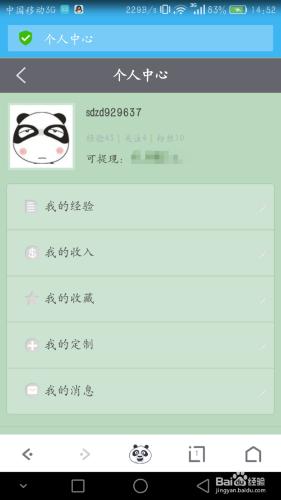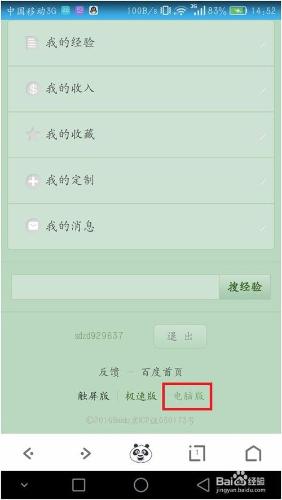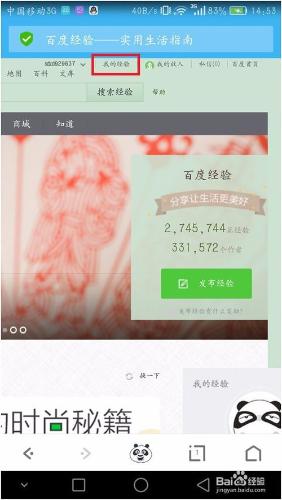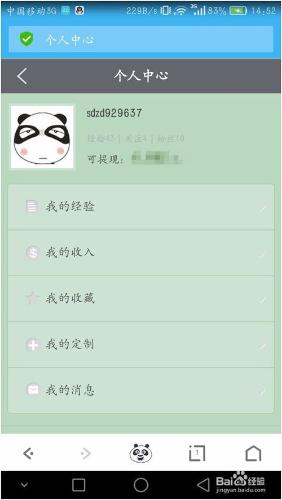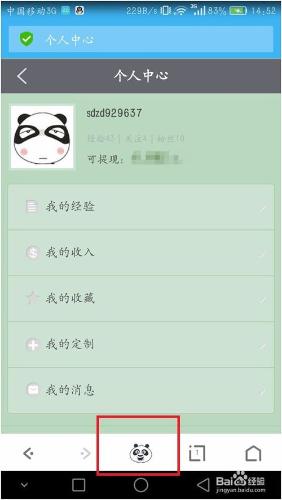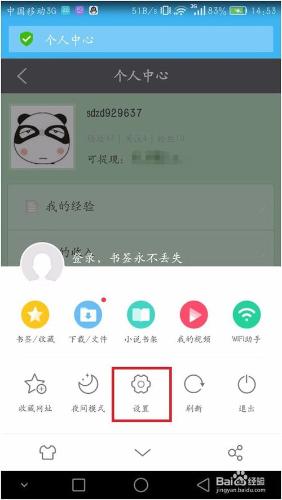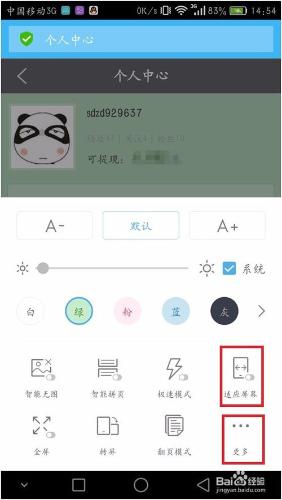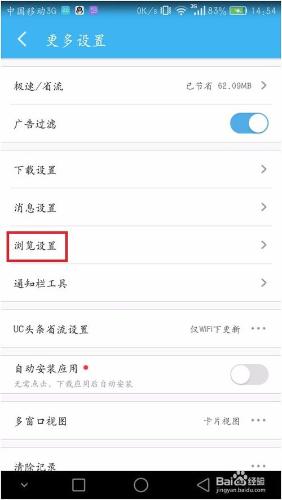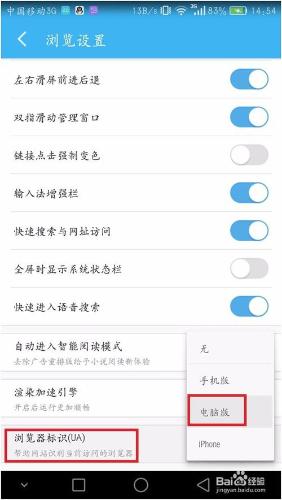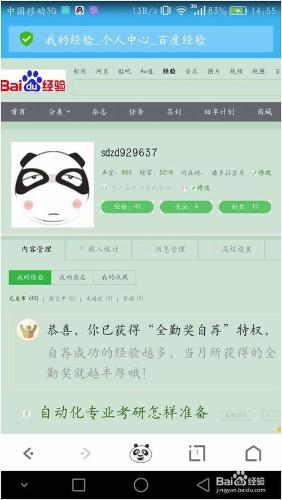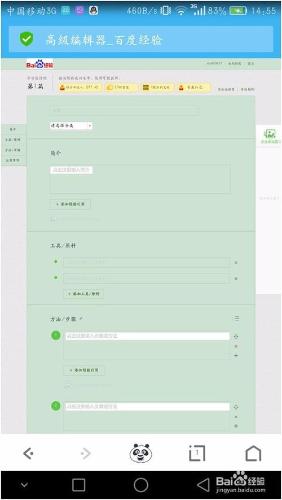每天發一篇或許已經成了很多人日常生活的一部分,但是很多時候我們瀏覽經驗或者有了靈感的時候卻並不在電腦旁,而且用手機或者平板也無法去釋出,甚至連給別人投票都做不到。今天我就教大家如何在安卓端用UC流瀏覽器釋出。
工具/原料
安卓手機或平板
UC瀏覽器
問題
首先我們來探討下問題所在,用UC瀏覽器開啟,然後點選個人中心,我們一般會看到這樣的畫面。在這種情況下我們看不到自己的粉絲也看不到自己關注的人,甚至不能釋出存在草稿箱中的經驗,當然也不能投票,最多隻能給別人點個贊。
這時,我們最常用的解決方法就是點選介面最下方的“電腦版”。
這時介面會轉到的首頁,然後我們可以點選我的經驗。
點選之後我們會發現又回到了初始介面,依舊不能進行任何最基本的操作。這就是安卓端大部分瀏覽器會遇到的情況,因此電腦不在身邊的時候會給我們帶來很多困擾,下面我就教大家解決這一死迴圈。
解決方法
我們首先需要對UC瀏覽器進行一些設定,點選UC瀏覽器正下方的按鈕。
點選“設定”按鈕。
先把適應螢幕的開關關掉,然後點選“更多”選項。
點選“瀏覽設定”選項。
點選“瀏覽器標識”然後把“手機版”切換為“電腦版”。
這時我們再回到個人中心,我們就能進入和電腦一樣的介面了。
這時,我們就可以用我們的手機或者平板進行各種操作了,甚至可以釋出經驗。
注意事項
手機螢幕太小不方便發經驗,建議用平板發經驗,用手機端給別人投票。
如果感覺這篇經驗幫到了你,請投我一票,謝謝。